Mari kita lanjutkan Tutorial tep by step install web server di debian 8. Setelah sebelumnya kita menginstall mysql, satt ini kita akan mencoba untuk convigurasi berikutnya. Diantaranya adalah install Apache dan PHP
Mengubah Prioritas untuk php
Jika anda mempunyai tujuan untuk menjalankan php pada server anda, alangkah baiknya php menjadi prioritas utama untuk di ekseskusi, dibandingkan dengan html maupun htm. Ini merupakan settingan yang banyak dipakai oleh semua php hosting di dunia.
Secara default apache akan menempati folder
anda bisa mengisi sesuai dengan yang anda inginkan pada file index.html tersebut. Dan setelah itu kita melakukan configurasi di apache nya
kemudian edit pada file lainya
Untuk melihat perubahan silahkan restart apache anda
Install APACHE
Lakukkan dengan perintah dibawah iniapt-get update -y
sudo apt-get install apache2 -yDengan perintah diatas, maka anda sudah memiliki apache di server anda, namun masih ada beberapa yang perlu di configurasi, agar penggunakan menjadi mudah.
Mengubah Prioritas untuk php
Jika anda mempunyai tujuan untuk menjalankan php pada server anda, alangkah baiknya php menjadi prioritas utama untuk di ekseskusi, dibandingkan dengan html maupun htm. Ini merupakan settingan yang banyak dipakai oleh semua php hosting di dunia.
nano /etc/apache2/mods-enabled/dir.confKemudian cari baris yang ada tulisan DirectoryIndex , kemudian ganti dengan kode dibawah ini.
DirectoryIndex index.php index.html index.cgi index.pl index.xhtml index.htmDalam code diatas , index.php menjadi prioritas utama untuk di eksekusi. Setelah itu anda bisa restart apache anda
systemctl restart apache2
Membuat user baru untuk acess website
Saya biasanya menggunakan nama admin , untuk user yang mengurusi website di server maka langkahnya adalah,adduser adminSetelah itu anda akan diminta untuk memasukkan password 2 x untuk user yang anda buat tersebut. Dan selanjutnya Menambahkan user baru kedalam group sudo
usermod -aG sudo admin
Mengubah Default folder website
Secara default apache akan menempati folder
/var/www/html/. Kita bisa mengubahnya di folder lain sesuai dengan keinginan kita. Seperti yang telah dijelaskan diatas, saya biasanya menggunakan user admin untuk user yang mengelola website, maka kita akan menempatkan folder path di folder admin. seperti contoh dibawah ini/home/admin/websitekita buat folder dulu dengan nama website . karena folder admin sudah otomatis terbuat ketika kita menambahkan user adamin
mkdir /home/admin/websiteSelanjutnya buat index.html pada folder website
nano /home/admin/website/index.html
anda bisa mengisi sesuai dengan yang anda inginkan pada file index.html tersebut. Dan setelah itu kita melakukan configurasi di apache nya
sudo nano /etc/apache2/sites-available/000-default.confganti DocumentRoot /var/www/html menjadi DocumentRoot /home/admin/website. Anda juga bisa mengganti sesuai dengan yang anda inginkan.
kemudian edit pada file lainya
sudo nano /etc/apache2/apache2.confmauskkan kode dibawah ini pada bagian bawah dari file tersebuat
<Directory /home/admin/website>
Options Indexes FollowSymLinks
AllowOverride All
Require all granted
</Directory>
Untuk melihat perubahan silahkan restart apache anda
systemctl restart apache2
Step by step install web server di debian 8 part2- Install Apache
![Step by step install web server di debian 8 part2- Install Apache]() Reviewed by solid webs
on
03.34
Rating:
Reviewed by solid webs
on
03.34
Rating:





Tidak ada komentar: